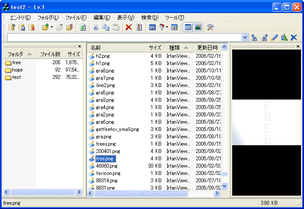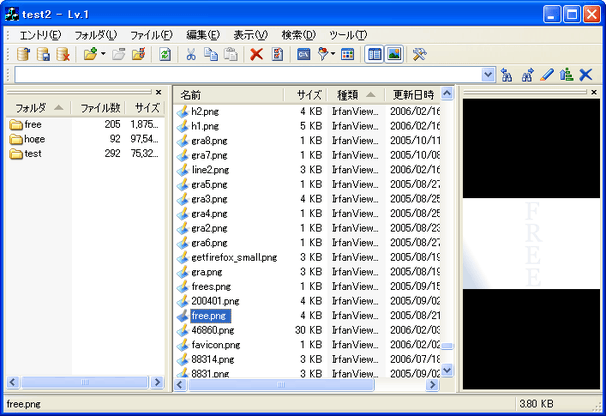複数のフォルダ内のファイルを、一つの階層にまとめて表示!「Lv.1」。
Lv.1
複数のフォルダ内のファイルを、一つのウインドウにまとめて表示・管理することができるソフト。
複数のフォルダを、擬似的に一つにまとめることができるようなソフトです。
「Lv.1」は、複数のフォルダを、一つのフォルダのようにして扱うことができるソフトです。
イメージ的には、複数のフォルダ内のファイルを、一時的に一つの仮想フォルダ内にまとめて展開するような感じです。
インターフェースはエクスプローラ風で、実際の作業もエクスプローラとほぼ同様のことを行うことができます。
使い方は、画面左の “ フォルダリスト ” に、管理したいフォルダをドラッグ&ドロップで登録するだけでOK。
登録したフォルダ内のファイルは、画面右側の ” ファイルリスト ” にまとめて表示されます。(フォルダリスト上のフォルダをクリックすると、該当フォルダ内のファイルのみを表示する)
尚、各ファイルは通常「ファイル名」で表示されますが、必要に応じて「フルパス」の表示に切り替えることも可能です。
また、この「フォルダリストにフォルダを登録した状態」は、独自の “ エントリファイル ” として保存することができます。
(ある種の「お気に入り」のような感じですね)
操作は基本的にエクスプローラと変わりませんが、特殊な検索機能※1や、指定した文字列を含むファイルのみを表示 / 非表示にする「フィルター」機能※2、Susie プラグイン
を利用した「画像プレビュー」機能※3 など、多数のファイルを管理する際に便利な機能が備わっています。
1
検索キーワードを含むファイルへジャンプしたり、キーワードを含むファイルをマークアップしたり、ソート(並べ替え)したりすることができる。
2
フィルタするキーワードは、ワイルドカード や
正規表現 で指定できる。
3
「ツール」→「オプション」→「Susieプラグイン」を開き、「Susieプラグインを読み込む~」にチェックを入れ、Susie プラグインの入っているフォルダを指定しておく。
さらに、各種アーカイブに対応したSusie プラグイン を利用すると、対応する圧縮ファイルを、フォルダと同様の感覚でフォルダリストに登録できるようになります※4。
4
ただし、圧縮ファイル内のファイルは「読み込み専用ファイル」として扱われるので、削除・追加したり、ファイル内容を変更したりすることはできない。
ちなみに、“ フォルダリスト ” と “ 画像プレビュー ” のウインドウは、 の部分をドラッグ&ドロップすることで、任意の場所に配置したり、別ウインドウとして表示したりすることができます。
の部分をドラッグ&ドロップすることで、任意の場所に配置したり、別ウインドウとして表示したりすることができます。
そのほか、コマンドラインオプションにより、
- 指定したフォルダを、フォルダリストに追加した状態で起動
- 指定したフォルダをフォルダリストに追加し、
サブフォルダをファイルリストに追加した状態で起動 - 指定したエントリファイルを読み込んだ状態で起動
| このページのTOPへ |